نحوه حذف تمام پین ها در پینترست

در این مقاله به شما آموزش میدهیم که چگونه تمام پینهای خود را در Pinterest حذف کنید. این راهنما شامل مراحل ساده برای دستگاه های مختلف است.
در فیس بوک، فرآیند ارسال یک پیام واحد به چندین گیرنده مانند ارسال یک پیام به یک شخص است. اگرچه فیس بوک تعداد گیرندگانی را که می توانند پیام شما را دریافت کنند (حداکثر 250 عضو) محدود می کند، می توانید چندین پیام گروهی ایجاد کنید تا به همه افراد موجود در لیست دوستان خود دسترسی پیدا کنید.
این ویژگی یک راه عالی برای ارسال مکاتبات مهم به هر کسی است که اطلاعات ممکن است به یکباره مربوط شود. حتی میتوانید یک «گروه مخفی» ایجاد کنید که به شما امکان میدهد هر تعداد که میخواهید در آن شرکت کنید. این گروه ها با قوانینی مشابه پیام خصوصی فیس بوک بین دوستان روبرو هستند:
گروههای فیسبوک فقط برای کاربران رایانه رومیزی در دسترس هستند، بنابراین هنگام انجام مراحل زیر این را در نظر داشته باشید.
ارسال پیام به چندین عضو همزمان در فیس بوک
امکان ارسال یک پیام واحد به همه دوستان خود (یا آنهایی که مهم هستند) هم در برنامه مسنجر فیس بوک و هم در وب سایت رسمی فیس بوک امکان پذیر است. بسته به اینکه کدام پلتفرم را برای استفاده انتخاب می کنید، مراحل انجام آن می تواند کمی متفاوت باشد.
نحوه ارسال پیام های گروهی با استفاده از مسنجر
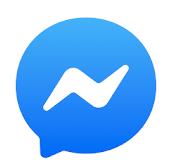
مواردی که باید هنگام ایجاد پیام خود در نظر داشته باشید:
فیس بوک فقط به شما اجازه می دهد 250 گیرنده را به یک پیام اضافه کنید. اگر بیش از 150 دوست دارید، باید چندین پیام ایجاد کنید تا به همه دسترسی پیدا کنید.
اگر مجبور هستید بیش از یک پیام ایجاد کنید، ممکن است بخواهید پیام خود را در برنامه دیگری مانند برنامه Notes یا برنامه Google Keep بنویسید تا بتوانید به راحتی آن را در چندین پیام جایگذاری کنید.
اگر میخواهید به همه دوستان خود دسترسی پیدا کنید، میتوانید یک مصوت را در فیلد تایپ کنید و دوستانی را که ظاهر میشوند انتخاب کنید. می توانید این کار را برای هر مصوت بعدی در حروف الفبا انجام دهید. پس از انتخاب همه دوستانی که برای ارسال پیام انتخاب کرده اید، روی OK ضربه بزنید.
در این مرحله، در نهایت می توانید شروع به تایپ پیام خود کنید. روی قسمت تایپ در پایین صفحه ضربه بزنید تا صفحه کلید باز شود و پیام شما حذف شود. پس از اتمام پیام، روی دکمه ارسال ضربه بزنید.
هر زمان که پاسخی به پیام ارسال شده دریافت کردید، همه افراد گروه آن پاسخ را خواهند دید. برای دسترسی به بیش از 250 نفر، باید مراحل ذکر شده در بالا را تکرار کنید یا می توانید به سمت پایین حرکت کنید و روند ایجاد یک گروه فیس بوک را دنبال کنید.
استفاده از فیس بوک از طریق مرورگر وب
نحوه ارسال پیام های فردی به یک گروه در مسنجر
اگر میخواهید پیامی را برای گروهی از افراد ارسال کنید، اما به آنها اجازه میدهید بدون ارسال پیام به کل گروه، به صورت جداگانه پاسخ دهند، از دستورالعملهای زیر استفاده کنید:

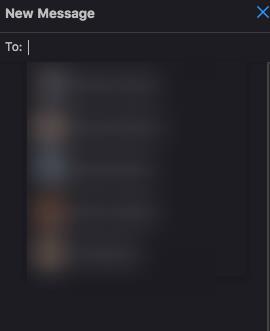
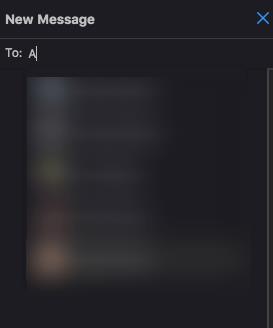

نحوه ارسال پیام های گروهی در مسنجر
اگر هدف از ارسال پیام، تقویت یک مکالمه گروهی است که در آن هر پاسخی به همه افراد گروه می رسد، از مراحل زیر استفاده کنید:

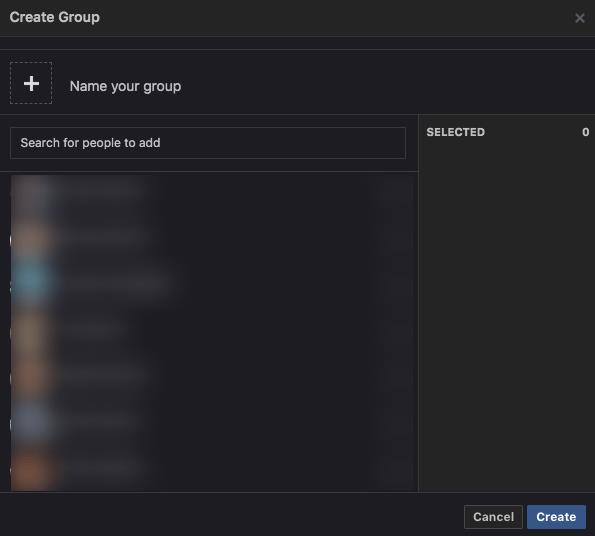
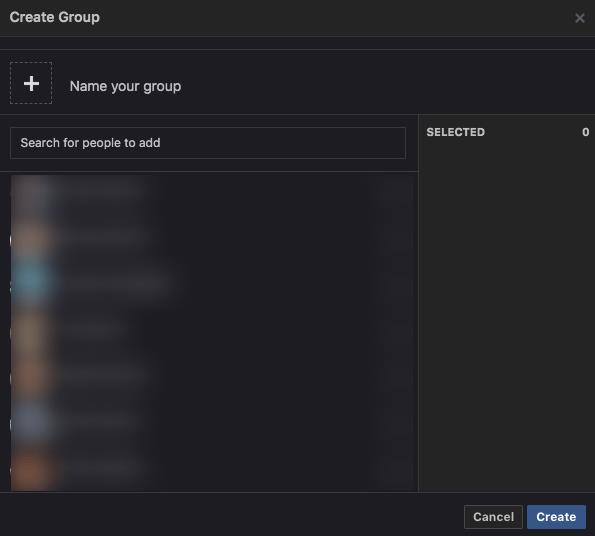
ایجاد یک گروه فیس بوک
هنگامی که در متا/فیس بوک روی دسکتاپ خود هستید، می توانید یک گروه فیس بوک ایجاد کنید. این روش با ارسال یک پیام گروهی ساده که محدودیت آن 250 گیرنده است متفاوت است. در عوض، این گزینه به شما این امکان را میدهد که به جای گزینههای محدودی که از طریق مسنجر ارائه میشود، با پست کردن در دیوار فیسبوک خود، به افراد بیشتری دسترسی پیدا کنید، تا زمانی که آن دوستان اعلانهای گروهی را فعال کرده باشند.
همه افرادی را که به گروه فیس بوک دعوت می کنید از اضافه شدن آنها مطلع می شوند. این همچنین به آنها این امکان را میدهد که در صورت تمایل، از شرکت انصراف دهند. همچنین میتوانید آن را برای دوستانی که به آنها اضافه میکنید راهاندازی کنید، همچنین میتوانند خودشان به گروه دوستان اضافه کنند.
برای ایجاد یک گروه فیس بوک، موارد زیر را انجام دهید:
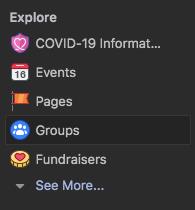
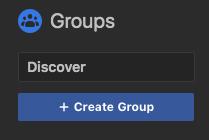
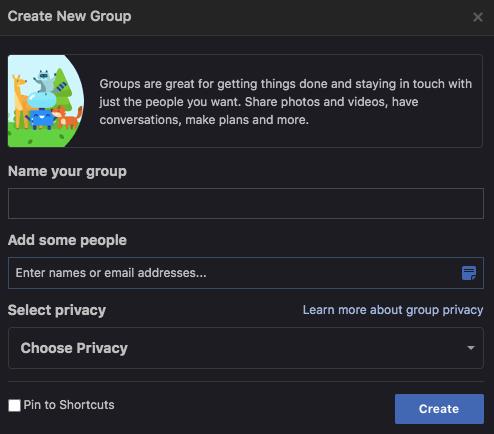
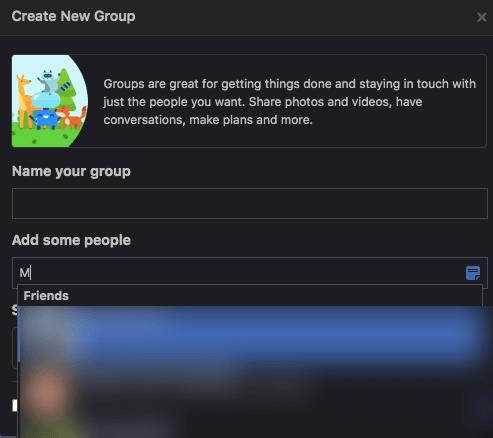
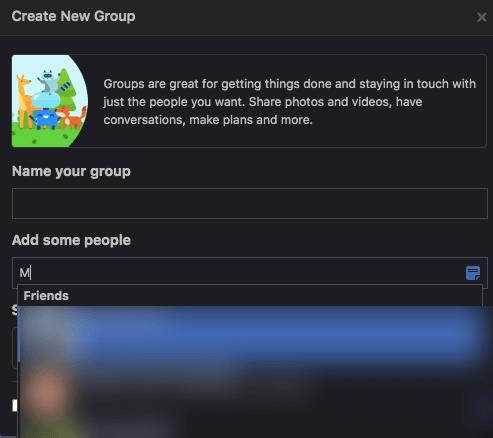
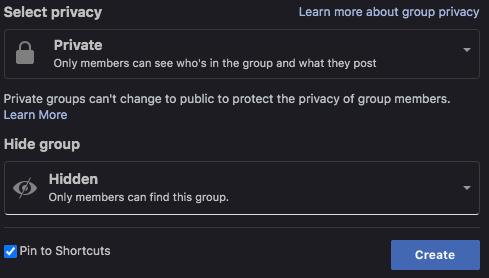
در این مقاله به شما آموزش میدهیم که چگونه تمام پینهای خود را در Pinterest حذف کنید. این راهنما شامل مراحل ساده برای دستگاه های مختلف است.
در حال حاضر Chrome به دلیل پایداری و کمکی که ارائه می دهد محبوب ترین مرورگر وب است. با این حال ، با خطاهایی همچون "این صفحه وب در دسترس نیست" مواجه میشود.
حذف واترمارک در CapCut به راحتی امکان پذیر است. بهترین روشها برای ویرایش ویدیو را در این مقاله بیابید.
با مقاله نحوه ترسیم فلش در فتوشاپ با این 5 ابزار ساده، به راحتی فلش هایی را که می خواهید ترسیم خواهید کرد.
آموزش کامل نحوه تنظیم کانال های تلویزیونی TCL با مراحل دقیق و نکات مهم.
افزودن صفحات شماره گذاری شده به طرح دارای مزایای عملی بسیاری است. با این حال، Canva ویژگی شمارهگذاری خودکار صفحه را ندارد. در این مقاله روشهای موثر برای شمارهگذاری صفحات در Canva را بررسی میکنیم.
در مقاله زیر ، WebTech360 به شما راهنمایی می کند که چگونه با تلویزیون Skyworth کانال ها را به راحتی تنظیم کنید و از کانالهای سرگرمی ویژه لذت ببرید.
نصب و راهاندازی پرینتر Canon LBP 1210 به سادگی با مراحل بهروزرسانی شده برای ویندوز 7 و XP.
در این مقاله، بهترین روشها برای بزرگنمایی در Minecraft را بررسی میکنیم و نکات مفیدی درباره گزینههای بزرگنمایی در پلتفرمهای مختلف برای شما ارائه میدهیم.
VLC Media Player یکی از محبوب ترین نرم افزار پخش کننده موسیقی و فیلم است. با این راهنما میتوانید زبان VLC Media Player را به ویتنامی تغییر دهید.
در این مقاله، ما به بررسی <strong>خطاهای رایج ProShow Producer</strong> و چگونگی رفع آنها خواهیم پرداخت تا کاربران بتوانند به راحتی از این ابزار استفاده کنند.
اگر شما بازی Granny 2 ترسناک را انجام می دهید اما نحوه پیروزی را نمی دانید ، کتاب راهنمای Granny: Chapter Two را در زیر ببینید.
اگر میخواهید به برنامهها یا بهروزرسانیهای برنامههایی که در فروشگاه Google Play در دسترس نیستند دسترسی داشته باشید، ممکن است بخواهید بدانید که چگونه APK را در Amazon Fire Stick خود نصب کنید. در این مقاله به نحوه انجام آن می پردازیم
مقاله زیر شما را به تنظیم مجدد کارخانه TCL TV که دارای سیستم عامل Android است، راهنمایی میکند. با در نظر گرفتن نکات بهینهسازی SEO، بهتر با مشکلات تلویزیون خود برخورد کنید.
هیچ راهی برای حذف عکس پروفایل از توییتر وجود ندارد. اما میتوانید عکس پروفایل خود را تغییر دهید تا ظاهر بهتری داشته باشید.













